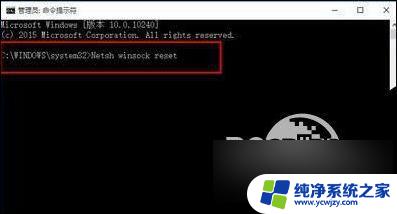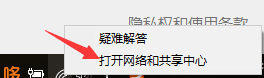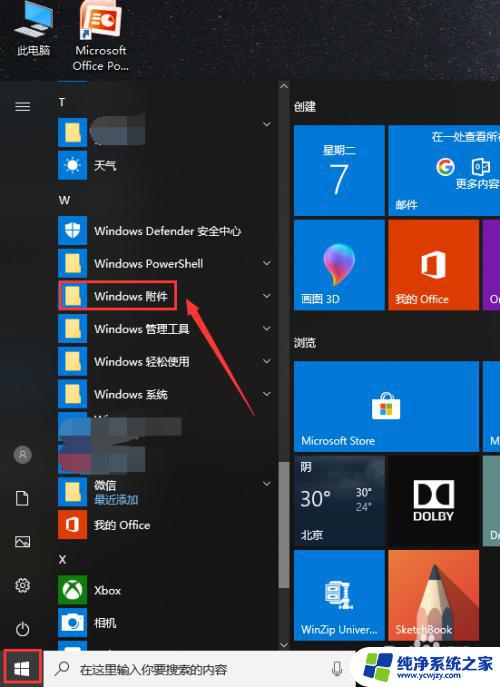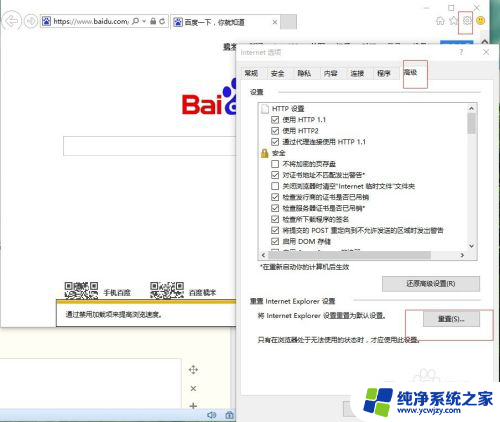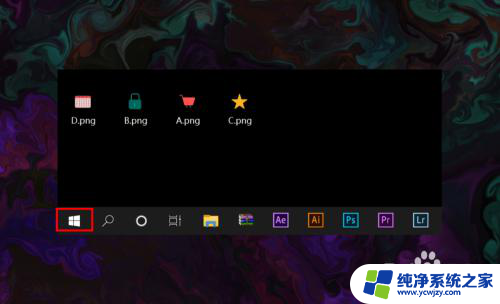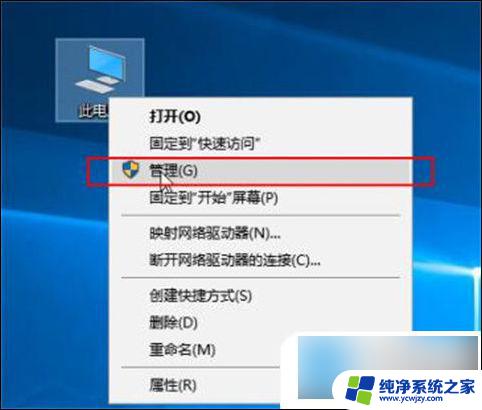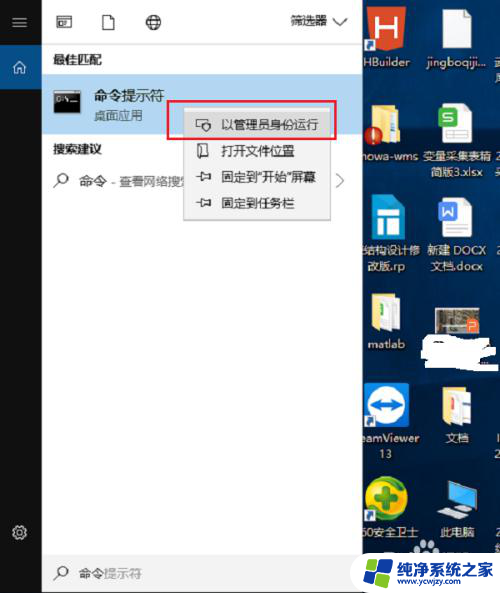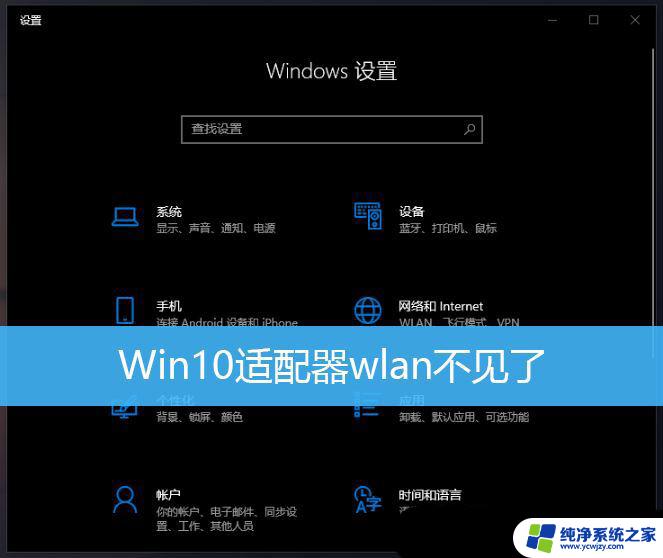win10ie没了 怎么上网
随着Win10系统的升级,IE浏览器逐渐退出历史舞台,许多用户在上网时感到困惑,对于习惯使用IE浏览器的用户来说,如何恢复默认设置成为了一个重要的问题。在这篇文章中我们将探讨Win10系统下IE浏览器的消失以及恢复默认设置的方法,帮助用户顺利继续使用IE浏览器。
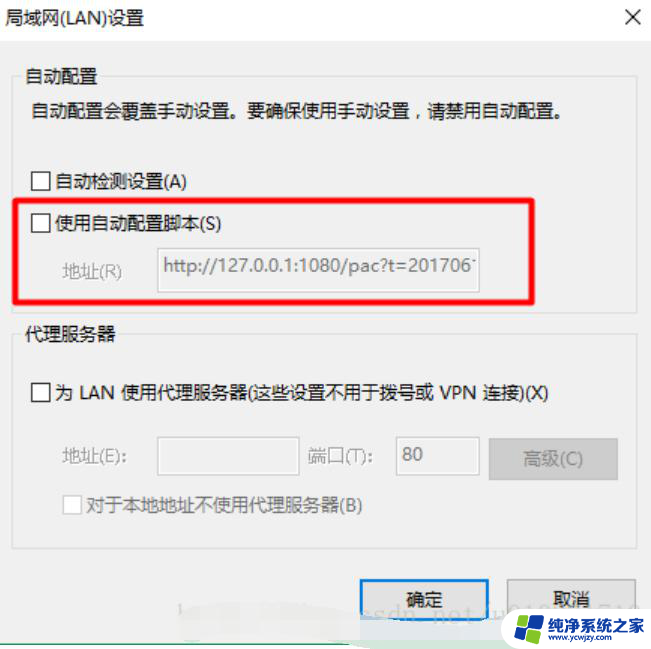
**1. 通过系统更新或功能恢复**
- **Windows更新**:确保您的Windows系统已更新至最新版本。有时,系统更新会包含对IE浏览器的修复或重新启用功能。
- **启用Windows功能**:在Windows 10及以后版本中,IE浏览器可能作为可选功能存在。您可以通过“控制面板”中的“程序和功能”->“启用或关闭Windows功能”来查找并勾选“Internet Explorer 11”选项,然后点击确定进行安装。
**2. 使用系统还原**
- 如果IE浏览器是在最近的系统更改后丢失的,您可以考虑使用系统还原功能将系统恢复到之前的状态。这可以通过“控制面板”中的“系统和安全”->“系统”->“系统保护”->“系统还原”来完成。选择一个包含IE浏览器的还原点进行恢复。
**3. 重新安装IE浏览器**
**4. 检查病毒或恶意软件**
- 有时,IE浏览器的问题可能是由病毒或恶意软件引起的。运行全面的系统扫描,使用可靠的杀毒软件检查并清除任何潜在的威胁,可能有助于恢复IE的正常运行。
**5. 考虑替代方案**
- 如果IE浏览器确实无法恢复,且您的主要需求是浏览网页。那么考虑使用其他现代浏览器(如Chrome、Firefox、Edge等)可能是一个更好的选择。这些浏览器不仅性能更优,还支持更多的现代网页标准和功能。
以上就是win10ie没了 怎么上网的全部内容,有遇到这种情况的用户可以按照小编的方法来进行解决,希望能够帮助到大家。